Uansett hvilken versjon av Windows du kjører, bør datasikkerhet være det viktigste for alle. For eksempel er Windows Defender et veldig solid valg for Windows 10-brukere, men noen ganger kan litt ekstra hjelp alltid være nyttig.
Hvis det er tilfelle, vil bruk av et tredjeparts antivirusverktøy ta deg langt.
Et slikt antivirusprogram er Norton, og det er blant de mest populære antivirusprogrammene som er tilgjengelige i dag. Noen brukere har imidlertid rapportert at de har problemer med Norton:
Jeg har Norton 360 på Windows 10. Innstillingsalternativet åpnes ikke. 30-dagersrapporten gjør det, og det hjelper også.
Gitt hvordan innstillingsalternativene inneholder det meste av antivirusfunksjonaliteten, kan det ikke være et problem å ikke få tilgang til det.
Det er derfor vi har laget denne listen over rettelser du bør prøve hvis Norton-innstillingsmenyen ikke åpnes heller.
Hvordan åpner jeg Norton Security Settings igjen?
1. Utfør en omstart av PCen
- trykk Start
- trykk Makt knapp
- Velge Omstart
- Vent til PCen starter på nytt
Dette er løsningen du bør prøve, spesielt hvis du nettopp har installert Norton 360.
Merk: Uansett hvilken type programvare du installerer, det være seg et program, en driver eller et spill, må du alltid utføre en omstart av PCen etterpå.
Leter du etter et alternativ til Nortons antivirus? Sjekk ut denne artikkelen med vårt toppvalg.
2. Deaktiver hurtig oppstart i Windows 10
- trykk Start
- Skriv inn Løpe
- Kjør-vinduet åpnes nå
- Skriv inn control.exe og trykk Tast inn
- Dette vil åpne Kontrollpanel
- Gå til Strømalternativer
- Plukke ut Velg hva av / på-knappene gjør
- Klikk Endre innstillinger som for øyeblikket ikke er tilgjengelige
- Hvis du blir bedt om av Brukerkonto-kontroll vinduer, trykk Ja
- Under Avslutningsinnstillinger, fjern merket for Slå på hurtigstartboksen
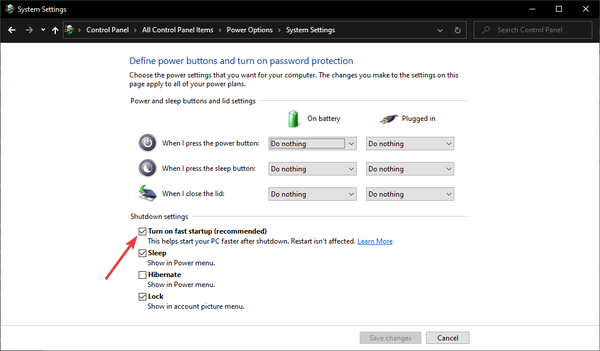
- Klikk på Lagre endringer knapp
- Omstart PC-en
3. Fjern og installer Norton 360 på nytt
- Last ned Norton Fjern og installer verktøyet
- Dette vil fjerne din nåværende installasjon og gi deg en fersk ny kopi
- Når programmet har gått, kan du utføre en Live oppdatering
- Omstart PC-en
Ved å følge trinnene beskrevet ovenfor, bør du nå få tilgang til Nortons meny for sikkerhetsinnstillinger.
Hvis du er klar over en annen måte å løse dette problemet på, kan du dele det i kommentarfeltet nedenfor, slik at andre brukere også kan prøve det.
RELATERTE ARTIKLER DU BØR KONTROLLERE:- Datamaskinen din har en feil pågår i Norton Antivirus
- Slik løser du Norton-antivirusfeil på Windows 10
- Slik avinstallerer du Norton Antivirus på Windows 10: En start-til-slutt-guide
- Norton-problemer
- windows 10
 Friendoffriends
Friendoffriends



